Excel에서 셀에 지정된 내용이 포함되어 있는지 확인하는 것은 이미 모든 사람이 직장에서 비슷한 문제에 많이 직면했다고 생각합니다. 오늘 저는 이런 종류의 문제를 해결하는 세 가지 일반적인 방법을 알려 드리겠습니다. 효과가 있을 것이라고 확신합니다!
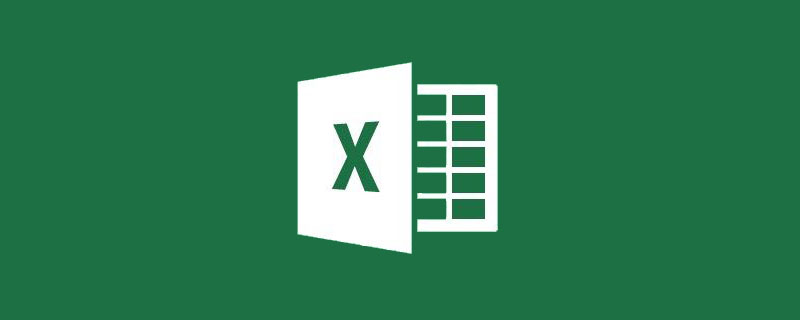
셀에 특정 내용이 포함되어 있는지 확인하는 것은 일상 업무에서 흔히 접할 수 있는 문제 중 하나로, 주석 정보가 포함된 테이블에서 흔히 볼 수 있습니다. 예를 들어, 아래 출석요약표에서 비고란의 내용을 토대로 해당 직원의 야근 여부를 판단해야 하는데, 이런 문제에 해당됩니다.
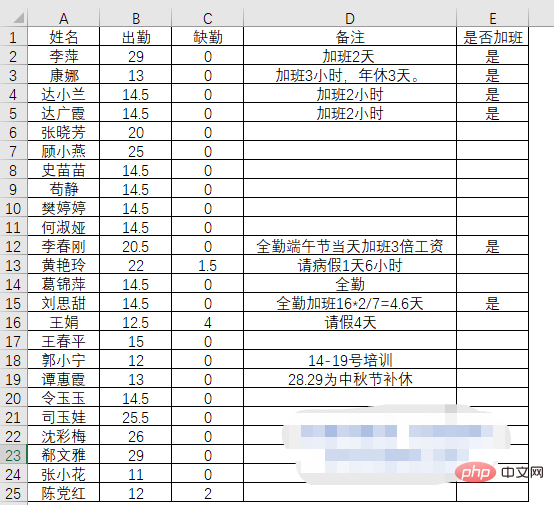
이러한 문제를 해결하는 방법은 무엇입니까? 일반적으로 사용되는 세 가지 공식 방법을 아래에서 하나씩 소개하겠습니다.
방법 1: IF+COUNTIF
공식:=IF(COUNTIF(D2,"*overtime*")=0,"","예")=IF(COUNTIF(D2,"*加班*")=0,"","是")
公式解析:
COUNTIF(D2,"*加班*")是这个公式的核心部分,这个函数主要实现的是条件计数功能,基本格式为COUNTIF(条件区域,条件)。
在这个例子中,条件区域就是一个单元格“D2”,而条件则是在要判断的内容两边同时加上通配符*后得到的值,实现的效果就是对满足条件的单元格进行计数,如果包含要判断的内容,结果为1,不包含的话结果就是0。

有了这个结果后,再使用IF函数得到最终的结果,公式=IF(COUNTIF(D2,"*加班*")=0,"","是")也就很好理解了。如果D2单元格中不包含“加班”,COUNTIF的结果就是0,IF返回对应的空值,否则返回“是”。
再来看看第二个方法。
方法2:IF+ISERR+FIND
公式:=IF(ISERR(FIND("加班",D2)),"","是")
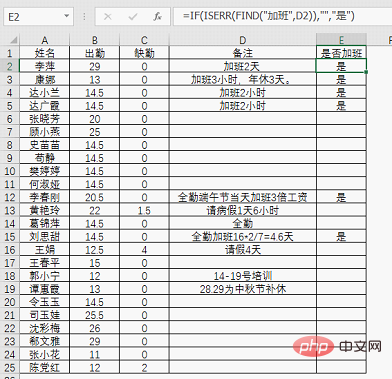
公式解析:
这个公式的核心部分是FIND("加班",D2),FIND函数的基本格式为FIND(要找的内容,在哪找,从第几个字开始找),如果第三参数不写,表示从首字符开始找。这个公式的意思就是在D2单元格中找“加班”这两个字,如果能找到,FIND就返回要找的内容在单元格中的位置,如果找不到就会返回一个错误值。

从上图中可以看出FIND函数的效果。接下来要判断结果是否为错误值,如果是错误值,表示没有要找的内容,这就需要用到ISERR这个函数。ISERR函数很简单,就是判断一个值是否为#N/A以外的错误值,本例中的错误值为#VALUE!,因此用这个函数完全没问题。

最后再加上IF函数,就构成了完整的公式=IF(ISERR(FIND("加班",D2)),"","是")。
相比第一个方法,这个公式略微有点难度,不过多实践两个函数也不失为一件美事。
最后来看看第三个方法。
方法3:IF+SUBSTITUTE
公式:=IF(SUBSTITUTE(D2,"加班","")=D2,"","是")
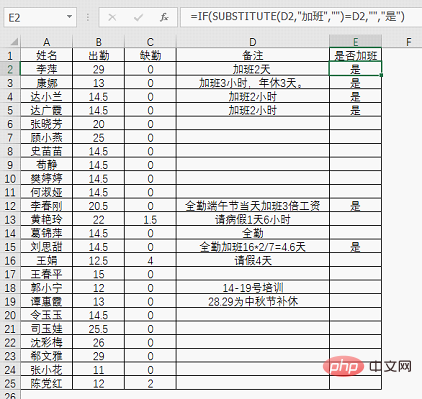
公式解析:
这个公式中用到了一个比较长的函数SUBSTITUTE,这个函数的功能是替换字符,格式为SUBSTITUTE(在哪里替换,要替换的内容,替换为什么,替换第几个),如果最后一个参数不写,表示全部替换。
公式SUBSTITUTE(D2,"加班","")


COUNTIF(D2, "*overtime*")는 이 수식의 핵심 부분입니다. 이 함수는 주로 조건부 계산 기능을 구현합니다. 기본 형식은 COUNTIF(조건부 영역, 조건)입니다. 이 예시에서 조건 영역은 셀 "D2"이며, 조건은 판단할 내용의 양쪽에 와일드카드 *를 추가하여 얻은 값으로, 조건을 만족하는 셀을 센다는 효과가 있습니다. 판정 대상 내용이 포함되어 있으면 1, 포함되지 않으면 0이 됩니다.
 이 이후 결과를 얻으려면 IF 함수를 사용하여 최종 결과를 얻으세요. =IF(COUNTIF(D2,"*overtime*")=0,"","Yes") 공식은 이해하기 쉽습니다. 셀 D2에 "초과 근무"가 포함되어 있지 않으면 COUNTIF의 결과는 0이고 IF는 해당 null 값을 반환하고, 그렇지 않으면 "yes"를 반환합니다. 두 번째 방법을 살펴보겠습니다. 방법 2: IF+ISERR+FIND공식:
이 이후 결과를 얻으려면 IF 함수를 사용하여 최종 결과를 얻으세요. =IF(COUNTIF(D2,"*overtime*")=0,"","Yes") 공식은 이해하기 쉽습니다. 셀 D2에 "초과 근무"가 포함되어 있지 않으면 COUNTIF의 결과는 0이고 IF는 해당 null 값을 반환하고, 그렇지 않으면 "yes"를 반환합니다. 두 번째 방법을 살펴보겠습니다. 방법 2: IF+ISERR+FIND공식:
=IF(ISERR(FIND("초과 근무",D2)),"","예")수식 분석: 이 수식의 핵심 부분은 FIND("초과 근무", D2)입니다. FIND 함수의 기본 형식은 FIND(찾고 있는 항목, 찾을 위치, 찾기 시작할 단어)입니다. ) 세 번째인 경우 해당 매개변수를 쓰지 않으면 첫 번째 문자부터 시작한다는 의미입니다. 이 수식의 의미는 D2 셀에서 "overtime"이라는 단어를 찾는 것입니다. 찾을 수 있으면 FIND는 셀에서 찾고 있는 내용의 위치를 반환합니다. 찾을 수 없으면 오류가 반환됩니다. 값.
 위 사진을 보시면 FIND 기능의 효과를 보실 수 있습니다. 다음으로 결과가 오류값인지 판단해야 합니다. 오류값이라면 찾고 있는 내용이 없다는 뜻이므로 ISERR 함수를 이용해야 합니다. ISERR 함수는 매우 간단합니다. 값이 #N/A가 아닌 오류 값인지 확인하는 것뿐입니다. 이 예에서는 오류 값이 #VALUE!이므로 이 함수를 사용하는 데 문제가 없습니다.
위 사진을 보시면 FIND 기능의 효과를 보실 수 있습니다. 다음으로 결과가 오류값인지 판단해야 합니다. 오류값이라면 찾고 있는 내용이 없다는 뜻이므로 ISERR 함수를 이용해야 합니다. ISERR 함수는 매우 간단합니다. 값이 #N/A가 아닌 오류 값인지 확인하는 것뿐입니다. 이 예에서는 오류 값이 #VALUE!이므로 이 함수를 사용하는 데 문제가 없습니다.
 마지막으로 IF 함수를 추가하여 완전한 수식 =IF(ISERR(FIND("Overtime",D2)),"","Yes")를 구성합니다. 첫 번째 방법에 비해 이 공식은 조금 더 어렵지만, 두 가지 기능을 더 많이 연습해 보는 것이 좋습니다. 마지막으로 세 번째 방법을 살펴보겠습니다. 방법 3: IF+SUBSTITUTE공식:
마지막으로 IF 함수를 추가하여 완전한 수식 =IF(ISERR(FIND("Overtime",D2)),"","Yes")를 구성합니다. 첫 번째 방법에 비해 이 공식은 조금 더 어렵지만, 두 가지 기능을 더 많이 연습해 보는 것이 좋습니다. 마지막으로 세 번째 방법을 살펴보겠습니다. 방법 3: IF+SUBSTITUTE공식:
=IF(SUBSTITUTE(D2,"초과 근무","")=D2,"","예")수식 분석: 이 수식은 비교적 긴 함수 SUBSTITUTE를 사용합니다. 이 함수의 기능은 문자를 바꾸는 것입니다. 형식은 SUBSTITUTE(바꿀 위치, 바꿀 내용, 바꿀 숫자)입니다. 마지막에 매개변수를 쓰지 않으면 모두 교체됩니다. 수식
SUBSTITUTE(D2,"overtime","")는 D2 셀의 "overtime"이라는 단어를 아무것도 없는 것으로 바꾸는 것을 의미합니다. 교체 후의 결과는 그림과 같습니다.
다음 단계는 대체된 콘텐츠를 원본 콘텐츠와 비교하는 것입니다. 즉, SUBSTITUTE(D2,"overtime","")=D2가 포함되면 대체된 콘텐츠는 원본과 동일하지 않습니다. 그렇지 않고 대체된 내용이 원본 내용과 동일하다면 결국에는 IF를 사용하여 결과를 출력합니다.
처음 두 가지 방법에 비해 공식=IF(SUBSTITUTE(D2,"加班","")=D2,"","是")의 아이디어는 매우 기발하며 SUBSTITUTE 기능을 다른 측면에서 다시 이해할 수 있게 해줍니다.
요약: 문제 해결의 관점에서 볼 때 첫 번째 방법은 충분하고 이해하기 쉽고 비교적 간단합니다. 그러나 학습의 관점에서 볼 때 문제가 발생하면 몇 가지 아이디어를 더 시도해 볼 수도 있고, 다른 한편으로는 몇 가지 기능에 더 익숙해질 수도 있습니다. 우리는 또한 수식 함수를 공부하는 재미를 경험할 수 있습니다. 소위 마스터라고 불리는 많은 사람들이 실제로 이런 식으로 연습했습니다.
관련 학습 권장 사항:excel 튜토리얼
위 내용은 실용적인 Excel 기술 공유: 셀에 특정 내용이 포함되어 있는지 확인의 상세 내용입니다. 자세한 내용은 PHP 중국어 웹사이트의 기타 관련 기사를 참조하세요!